Bereitstellung von CSC für iOS auf zusätzlichen MDM-Plattformen
Download-Optionen
Inklusive Sprache
In dem Dokumentationssatz für dieses Produkt wird die Verwendung inklusiver Sprache angestrebt. Für die Zwecke dieses Dokumentationssatzes wird Sprache als „inklusiv“ verstanden, wenn sie keine Diskriminierung aufgrund von Alter, körperlicher und/oder geistiger Behinderung, Geschlechtszugehörigkeit und -identität, ethnischer Identität, sexueller Orientierung, sozioökonomischem Status und Intersektionalität impliziert. Dennoch können in der Dokumentation stilistische Abweichungen von diesem Bemühen auftreten, wenn Text verwendet wird, der in Benutzeroberflächen der Produktsoftware fest codiert ist, auf RFP-Dokumentation basiert oder von einem genannten Drittanbieterprodukt verwendet wird. Hier erfahren Sie mehr darüber, wie Cisco inklusive Sprache verwendet.
Informationen zu dieser Übersetzung
Cisco hat dieses Dokument maschinell übersetzen und von einem menschlichen Übersetzer editieren und korrigieren lassen, um unseren Benutzern auf der ganzen Welt Support-Inhalte in ihrer eigenen Sprache zu bieten. Bitte beachten Sie, dass selbst die beste maschinelle Übersetzung nicht so genau ist wie eine von einem professionellen Übersetzer angefertigte. Cisco Systems, Inc. übernimmt keine Haftung für die Richtigkeit dieser Übersetzungen und empfiehlt, immer das englische Originaldokument (siehe bereitgestellter Link) heranzuziehen.
Einleitung
In diesem Dokument wird beschrieben, wie Cisco Security Connector für iOS auf zusätzlichen Managementplattformen für Mobilgeräte bereitgestellt wird.
Hintergrundinformationen
Der Cisco Security Connector (CSC) für iOS bietet umfassenden Umbrella DNS-Schutz für Ihr iPhone. Bevor Sie dieses Handbuch für Bereitstellungen verwenden, lesen Sie bitte die CSC-Bereitstellungsdokumentation. Das Gerät muss sich im überwachten Modus befinden, um den CSC verwenden zu können.
In diesem Dokument wird die zusätzliche MDM-Software (Mobile Device Management) für das CSC zusammengefasst. Diese MDMs wurden durch eine erfolgreiche Bereitstellung validiert, sind jedoch noch nicht direkt im Dashboard vorhanden.
So überprüfen Sie, ob auf einem iOS-Gerät ein Profil vorhanden ist:
- Navigieren Sie zu Einstellungen > Allgemein > Gerätemanagement > [MDM-Profilname] > Weitere Details.
- Vergewissern Sie sich, dass der Profiltyp DNS-Proxy mit folgenden Details vorhanden ist:
- App-Details:
com.cisco.ciscosecurity.app - Details zum Anbieterpaket:
com.cisco.ciscosecurity.ciscoumbrella
- App-Details:
Alle MDMs
Diese Schritte gelten für die Bereitstellung in allen MDMs und müssen zuerst durchgeführt werden:
- Stellen Sie sicher, dass Ihre Admin-E-Mail-Adresse im Dashboard unter der Option "Einstellungen" auf der Seite "Mobilgeräte" hinzugefügt wird.
- Laden Sie die Datei
Cisco_Umbrella_Root_CA.cerzur Verwendung auf dem iOS-Gerät herunter. Dieses Zertifikat ermöglicht errorlose HTTPS-Blockseiten. So rufen Sie die Stammzertifizierungsstelle ab:- Navigieren Sie zu Deployments > Configuration > Root Certificate.
- Wählen Sie Zertifikat herunterladen aus.
- Speichern Sie den Download als
.cerDatei.
MobileIron Cloud
Derzeit unterstützt der MobileIron-Download auf dem Dashboard nur die lokale Version. Die Cloud-Version verwendet andere Gerätevariablen als die Software vor Ort. Die Bereitstellung ähnelt stark der Bereitstellung am Standort, mit einigen Ausnahmen. MobileIron Core kann je nach Version diese Änderung erfordern.
So stellen Sie in MobileIron Cloud bereit:
- Stellen Sie sicher, dass Ihre Admin-E-Mail-Adresse im Dashboard unter der Option "Einstellungen" auf der Seite "Mobilgeräte" hinzugefügt wird.
- Laden Sie das Mobile Iron-Profil vom Umbrella Dashboard herunter.
- Ersetzen Sie diese Variablen:
Generische Platzhaltervariable
Neue Variable
"$DEVICE_SN$"${deviceSN}"$DEVICE_MAC$"*${deviceWifiMacAddress}
*Diese Einstellung wird nur für die Clarity-Komponente des CSC verwendet, nicht für die Umbrella-Komponente. Wenn Sie Clarity nicht verwenden, kann $DEVICE_MAC$ nicht ersetzt werden.
Citrix Endpoint Management-MDM
Führen Sie zur Bereitstellung auf Citrix die folgenden Vorbereitungsschritte im Dashboard aus:
- Stellen Sie sicher, dass Ihre Admin-E-Mail-Adresse im Dashboard unter der Option "Einstellungen" auf der Seite "Mobilgeräte" hinzugefügt wird.
- Laden Sie die generische MDM-Konfiguration von Umbrella herunter (AMP wird auf die gleiche Weise konfiguriert).
- Laden Sie das Root-Zertifikat für Umbrella herunter:
- Navigieren Sie zu Deployments > Configuration > Root Certificate.
- Wählen Sie Zertifikat herunterladen aus.
- Speichern Sie den Download als
.cerDatei.
- Ändern Sie die Konfiguration, und ersetzen Sie den generischen Platzhalter durch die richtige Variable für den Citrix MDM:
Generische Platzhaltervariable
Neue Variable
Seriennummer${device.serialnumber}MAC-Adresse*${device.MAC_ADDRESS}
*Diese Einstellung wird nur für die Clarity-Komponente des CSC verwendet, nicht für die Umbrella-Komponente.
Führen Sie anschließend die folgenden MDM-Schritte aus:
- Konfigurieren Sie den MDM so, dass er die CSC-Anwendung mithilfe von Apple Business Manager (ABM) installiert (früher bekannt als VPP, Volume Purchase Program).
- Laden Sie die Umbrella- und/oder Clarity-Konfiguration hoch, die in den Vorbereitungsschritten geändert wurde.
- Führen Sie die Schritte in der Citrix-Dokumentation aus, um das Profil zu importieren.
- Laden Sie das Zertifikat für das Gerät hoch, um der Umbrella Root Certificate Authority zu vertrauen.
- Konfigurieren Sie die Richtlinien, um Profile, eine CA und die 1 CSC-App an die erforderlichen Geräte zu senden.
Lightspeed-MDM
Lightspeed MDM unterstützt die textbasierte Konfiguration des iOS DNS-Proxys. Dies kann durch eine Änderung des generischen MDM-Profils erreicht werden.
- Laden Sie die "generische Datei mobileconfig" herunter und ändern Sie die Dateierweiterung von .xml in .txt.
- Öffnen Sie die Datei, und ändern Sie die Seriennummer des Platzhalters in Zeile 58 in
%serial_number%. - Fügen Sie in Lightspeed dem DNS-Proxy-Profil die Cisco Security Connection wie abgebildet hinzu.
 360019477192
360019477192 - Fügen Sie der Konfigurationsoption für den DNS-Proxy unterhalb der App die geänderte generische Mobileconfig-Datei hinzu.
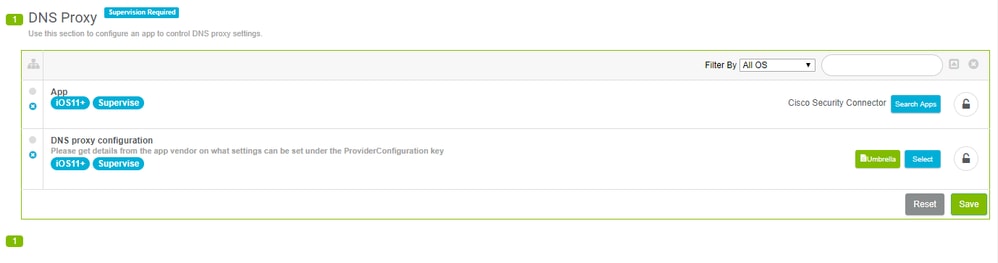 360019477152
360019477152 - Laden Sie abschließend die Cisco Root CA von Umbrella herunter, und stellen Sie sie in Lightspeed bereit, um zertifizierungsfreie Blockseiten zu gewährleisten.
 360019477132
360019477132
Diese Schritte gelten für die Bereitstellung in allen MDMs. Führen Sie bitte zuerst diese Schritte aus.
JAMF Schulen
Die Bereitstellung von CSC mit JAMF Schools unterscheidet sich von JAMF. Beginnen Sie mit dem generischen Profil, und lesen Sie die Schritte in der JAMF-Dokumentation.
Im Folgenden finden Sie ein Beispiel für die Auswahl und die zu verwendende Variable für die Seriennummer:
PayloadContent AppBundleIdentifier com.cisco.ciscosecurity.app PayloadDescription Cisco Umbrella PayloadDisplayName Cisco Umbrella PayloadIdentifier com.apple.dnsProxy.managed.{pre-filled in the download} PayloadType com.apple.dnsProxy.managed PayloadUUID {pre-filled in the download} PayloadVersion 1 ProviderBundleIdentifier com.cisco.ciscosecurity.app.CiscoUmbrella ProviderConfiguration disabled disabled internalDomains 10.in-addr.arpa 16.172.in-addr.arpa 17.172.in-addr.arpa 18.172.in-addr.arpa 19.172.in-addr.arpa 20.172.in-addr.arpa 21.172.in-addr.arpa 22.172.in-addr.arpa 23.172.in-addr.arpa 24.172.in-addr.arpa 25.172.in-addr.arpa 26.172.in-addr.arpa 27.172.in-addr.arpa 28.172.in-addr.arpa 29.172.in-addr.arpa 30.172.in-addr.arpa 31.172.in-addr.arpa 168.192.in-addr.arpa local logLevel verbose orgAdminAddress {pre-filled in the download} organizationId {pre-filled in the download} regToken {pre-filled in the download} serialNumber %SerialNumber% PayloadDisplayName Cisco Security PayloadIdentifier com.cisco.ciscosecurity.app.CiscoUmbrella.{pre-filled in the download} PayloadRemovalDisallowed PayloadType Configuration PayloadUUID {pre-filled in the download} PayloadVersion 1 - Erstellen Sie ein neues Profil in der JAMF School.
Weitere Informationen finden Sie in der JAMF-Dokumentation zu Geräteprofilen. - Verwenden Sie die DNS-Proxy-Nutzlast, um diese Einstellungen zu konfigurieren:
-
Geben Sie im Feld App Bundle ID (Anwendungspaket-ID)
com.cisco.ciscosecurity.app ein. -
Geben Sie im Feld Provider Bundle ID (Anbieterpaket-ID)
com.cisco.ciscosecurity.app.CiscoUmbrella ein.
-
-
Fügen Sie die in Schritt 2 der JAMF-Dokumentation erstellte XML-Datei der Anbieterkonfiguration hinzu.
JAMF vor 10.2.0
Für die Bereitstellung des CSC mit JAMF sind umfangreiche Profiländerungen erforderlich. Führen Sie die folgenden Schritte aus, um das CSC mit JAMF MDM bereitzustellen.
- Vergewissern Sie sich, dass Ihre Admin-E-Mail-Adresse dem Dashboard unter der Option Einstellungen auf der Seite für Mobilgeräte hinzugefügt wurde.
- Umbrella-Stammzertifizierungsstelle hinzufügen:
- Navigieren Sie zu Deployments > Configuration > Root Certificate.
- Wählen Sie Zertifikat herunterladen aus.
- Speichern Sie den Download als CER-Datei.
- Geben Sie einen Namen für das Zertifikat an, und wählen Sie Zertifikat hochladen aus.
- Laden Sie die CER-Datei hoch, und lassen Sie das Kennwortfeld leer.
- Wenden Sie sich an den Bereich Ihrer Geräte, um dieses Zertifikat zu verteilen.
- Laden Sie das generische Profil vom Umbrella Dashboard herunter.
- Wenn Sie JAMF Pro v.10.2.0 oder höher verwenden, können Sie diesen Schritt überspringen. Sie können das fertige Format importieren, indem Sie Folgendes hinzufügen:
<key>serialNumber</key>
<string>$SERIALNUMBER</string>
<key>label</key>
<string>$DEVICENAME</string> - Wenn Sie eine JAMF-Version vor v.10.2.0 verwenden, bearbeiten Sie das XML-Profil ausführlich, wie in diesem Beispielprofil gezeigt. Kopieren Sie dieses Beispiel nicht, es funktioniert nicht wie es ist. Verwenden Sie nur die generische Download-Konfiguration auf Ihrem Dashboard.
<?xml version="1.0" encoding="UTF-8"?>
<!DOCTYPE plist PUBLIC "-//Apple//DTD PLIST 1.0//EN" "http://www.apple.com/DTDs/PropertyList-1.0.dtd">
<plist version="1.0">
<dict>
<key>PayloadContent</key>
<array>
<dict>
<key>AppBundleIdentifier</key>
<string>com.cisco.ciscosecurity.app</string>
<key>PayloadDescription</key>
<string>Cisco Umbrella</string>
<key>PayloadDisplayName</key>
<string>Cisco Umbrella</string>
<key>PayloadIdentifier</key>
<string>com.apple.dnsProxy.managed.DBE2A157-E134-3E8C-B4FB-23EDF48A0CD1</string>
<key>PayloadType</key>
<string>com.apple.dnsProxy.managed</string>
<key>PayloadUUID</key>
<string>59401AAF-CDBF-4FD7-9250-443A58EAD706</string>
<key>PayloadVersion</key>
<integer>1</integer>
<key>ProviderBundleIdentifier</key>
<string>com.cisco.ciscosecurity.app.CiscoUmbrella</string>
<key>ProviderConfiguration</key>
<dict>
<key>disabled</key>
<false/>
<key>internalDomains</key>
<array>
<string>10.in-addr.arpa</string>
<string>16.172.in-addr.arpa</string>
<string>17.172.in-addr.arpa</string>
<string>18.172.in-addr.arpa</string>
<string>19.172.in-addr.arpa</string>
<string>20.172.in-addr.arpa</string>
<string>21.172.in-addr.arpa</string>
<string>22.172.in-addr.arpa</string>
<string>23.172.in-addr.arpa</string>
<string>24.172.in-addr.arpa</string>
<string>25.172.in-addr.arpa</string>
<string>26.172.in-addr.arpa</string>
<string>27.172.in-addr.arpa</string>
<string>28.172.in-addr.arpa</string>
<string>29.172.in-addr.arpa</string>
<string>30.172.in-addr.arpa</string>
<string>31.172.in-addr.arpa</string>
<string>168.192.in-addr.arpa</string>
<string>local</string>
<string>cisco.com</string>
</array>
<key>logLevel</key>
<string>{pre-filled in the download}</string>
<key>orgAdminAddress</key>
<string>{pre-filled in the download}</string>
<key>organizationId</key>
<string>{pre-filled in the download}</string>
<key>regToken</key>
<string>{pre-filled in the download}</string>
<key>serialNumber</key>
<string>$SERIALNUMBER</string>
<key>label</key>
<string>$DEVICENAME</string>
</dict>
</dict>
</array>
<key>PayloadDisplayName</key>
<string>Cisco Security</string>
<key>PayloadIdentifier</key>
<string>com.cisco.ciscosecurity.app.CiscoUmbrella.{pre-filled in the download}</string>
<key>PayloadRemovalDisallowed</key>
<false/>
<key>PayloadType</key>
<string>Configuration</string>
<key>PayloadUUID</key>
<string>{pre-filled in the download}</string>
<key>PayloadVersion</key>
<integer>{pre-filled in the download}</integer>
</dict>
</plist> - In JAMF importieren:
- Klicken Sie im Hauptfenster der MDM-Konfiguration auf Neu, um ein neues Profil zu erstellen.

Anmerkung: Dabei muss es sich um ein separates Profil handeln, das nicht zusammen mit dem erstellten Zertifikatprofil verwendet werden darf. Damit die App funktioniert, müssen diese beiden Profile separat auf das Gerät geschoben werden.
- Geben Sie dem Profil einen Namen, und navigieren Sie zu DNS-Proxy.
- Klicken Sie unter dem DNS-Proxy auf Konfigurieren.
- Setzen Sie die Proxy-Konfiguration auf Umbrella details:
-
Geben Sie im Feld App Bundle ID (Anwendungspaket-ID)
com.cisco.ciscosecurity.app ein. -
Geben Sie in das Feld Provider Bundle ID (Anbieterpaket-ID) Folgendes ein:
com.cisco.ciscosecurity.app.CiscoUmbrella. -
Fügen Sie den bearbeiteten XML-Inhalt aus Umbrella ein.
in die Anbieterkonfiguration
XML-Abschnitt.
-
-
Klicken Sie auf Bereich, und wenden Sie den richtigen Bereich von Geräten an.
- Klicken Sie im Hauptfenster der MDM-Konfiguration auf Neu, um ein neues Profil zu erstellen.
InTune
InTune wird direkt zum Umbrella Dashboard hinzugefügt. Weitere Informationen finden Sie in der Umbrella InTune-Dokumentation.

Anmerkung: Clarity ist ein Produkt von Cisco AMP für Endgeräte. Wenn Sie derzeit nicht für dieses Produkt lizenziert sind, überspringen Sie den entsprechenden Abschnitt zur Einrichtung.
Mosyle
Die Unterstützung für Module erfolgt über die Konfiguration des DNS-Proxys:
-
Geben Sie im Feld App Bundle ID (Anwendungspaket-ID)
com.cisco.ciscosecurity.app ein. -
Geben Sie in das Feld Provider Bundle ID (Anbieterpaket-ID) Folgendes ein:
com.cisco.ciscosecurity.app.CiscoUmbrella.
Fügen Sie den Inhalt im XML<key>ProviderConfiguration</key>-Feld zum Feld Mossle Provider Configuration hinzu:
<dict>
<key>anonymizationLevel</key>
<integer>0</integer>
***
<key>serialNumber</key>
<string>%SerialNumber%</string>
</dict>

Anmerkung: Für die Einstellungen müssen die Geräte konfiguriert werden, damit sie die Konfiguration empfangen können, und die Bereiche werden nicht standardmäßig hinzugefügt.
Sicher
Konfigurieren Sie die Sicherheit auf der DNS-Proxy-Profilseite:
- Geben Sie im Feld "App Bundle ID"
com.cisco.ciscosecurity.app ein. - Geben Sie im Feld Provider Bundle ID (Anbieterpaket-ID)
com.cisco.ciscosecurity.app.CiscoUmbrellaein.
Führen Sie die folgenden Schritte aus, um die Datei .plist zu konfigurieren:
- Beginnen Sie mit der iOS Common Config-Vorlage, und bearbeiten Sie die Datei in einer
.plist,wobei nur die<dict>bis</dict>in den<key>ProviderConfiguration</key>Kommentaren angezeigt wird. - Ersetzen Sie den
serialNumber-Schlüssel durch dieSeriennummer-Variable$, wie von Security definiert. - Der Inhalt der Datei
.plistkann diesem Beispiel sehr ähnlich sein. Laden Sie diesen in die DNS-Proxy-Konfiguration hoch:
anonymizationLevel 0 disabled internalDomains 10.in-addr.arpa 16.172.in-addr.arpa 17.172.in-addr.arpa 18.172.in-addr.arpa 19.172.in-addr.arpa 20.172.in-addr.arpa 21.172.in-addr.arpa 22.172.in-addr.arpa 23.172.in-addr.arpa 24.172.in-addr.arpa 25.172.in-addr.arpa 26.172.in-addr.arpa 27.172.in-addr.arpa 28.172.in-addr.arpa 29.172.in-addr.arpa 30.172.in-addr.arpa 31.172.in-addr.arpa 168.192.in-addr.arpa local logLevel {pre-filled in the download} orgAdminAddress {pre-filled in the download} organizationId {pre-filled in the download} regToken {pre-filled in the download} serialNumber $serialnumber Revisionsverlauf
| Überarbeitung | Veröffentlichungsdatum | Kommentare |
|---|---|---|
1.0 |
23-Sep-2025
|
Erstveröffentlichung |
Beiträge von Cisco Ingenieuren
Cisco kontaktieren
- Eine Supportanfrage öffnen

- (Erfordert einen Cisco Servicevertrag)
 Feedback
Feedback